iPhone无法加入网络热点解决方法(iPhone连接热点失败)
- 数码常识
- 2025-02-09
- 21
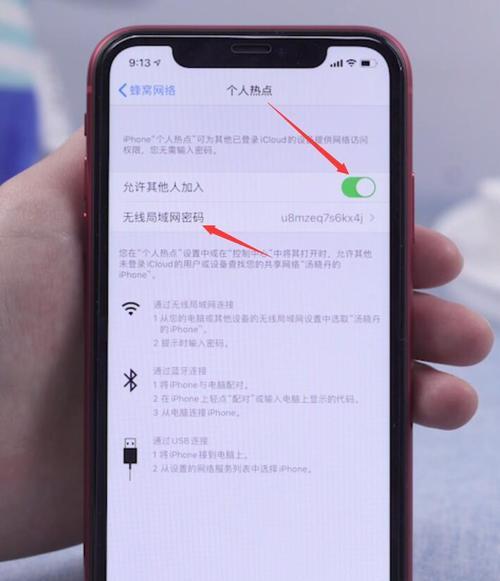
在使用iPhone连接网络热点时,有时会遇到无法加入的问题,这个问题可能会给我们的工作和生活带来诸多不便。为此,本文将为大家介绍iPhone无法加入网络热点的解决方法。...
在使用iPhone连接网络热点时,有时会遇到无法加入的问题,这个问题可能会给我们的工作和生活带来诸多不便。为此,本文将为大家介绍iPhone无法加入网络热点的解决方法。
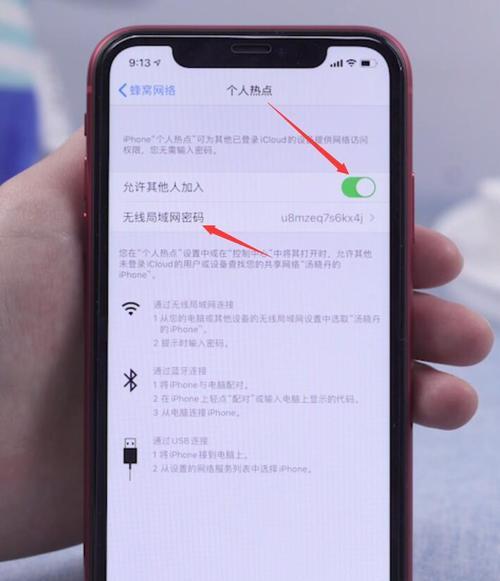
检查Wi-Fi开关是否打开
如果您的iPhone无法连接到网络热点,请先检查Wi-Fi开关是否打开。在iOS系统中,Wi-Fi开关默认是关闭状态,需要手动打开。进入“设置-无线局域网”,找到Wi-Fi开关,确认其是否打开。
检查Wi-Fi密码是否正确
如果您输入的Wi-Fi密码不正确,您的iPhone将无法连接到网络热点。在输入Wi-Fi密码时,请仔细检查拼写和大小写。如果密码错误,请联系网络管理员或热点拥有者确认密码。
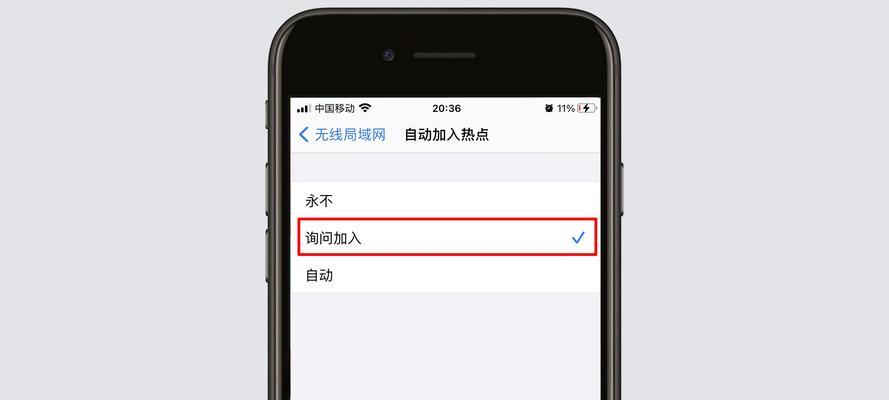
检查网络热点信号强度
如果网络热点信号太弱,您的iPhone可能无法连接。在连接网络热点之前,最好确保手机与网络热点的距离不超过10米,并且没有任何阻碍物干扰信号。
重启网络热点和手机
如果上述方法都无法解决问题,您可以尝试重新启动网络热点和手机。有时候这个问题只是暂时的,通过重启设备可以解决。
清除Wi-Fi缓存
如果您的iPhone一直提示无法加入网络热点,可能是由于Wi-Fi缓存过多导致的。您可以通过以下步骤来清除Wi-Fi缓存:
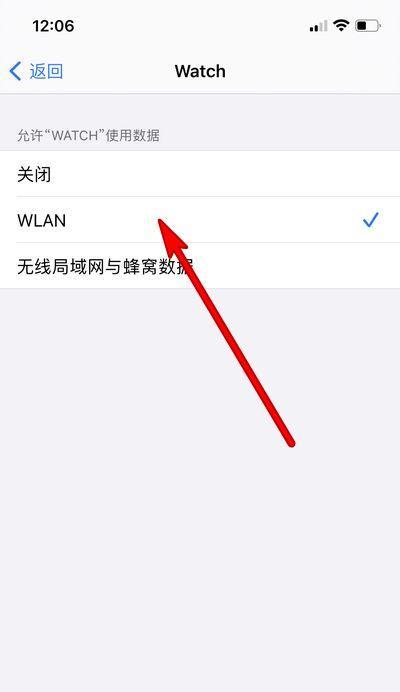
1.进入“设置”-“无线局域网”
2.点击当前连接的Wi-Fi名称
3.点击“忘记此网络”
4.重新连接网络热点
更新iOS系统
如果您使用的是较旧版本的iOS系统,可能会影响Wi-Fi连接功能。建议您将系统更新至最新版本。进入“设置-通用-软件更新”来检查是否有新版本的iOS系统。
使用其他连接方法
如果以上方法都无法解决问题,您可以尝试使用其他连接方法,例如蓝牙或移动网络。这些连接方法可能不如Wi-Fi快速或稳定,但可以解决无法连接问题。
检查网络热点设置
如果您是网络热点拥有者,请检查您的网络热点设置是否正确。可能是因为您的网络热点设置了限制或安全性太高,导致iPhone无法连接。
升级网络热点固件
如果您是网络热点拥有者,且使用的是智能路由器或其他设备,建议您升级网络热点固件。这可以解决许多与连接问题相关的问题。
使用iPhone热点共享网络
如果您无法连接其他网络热点,您可以尝试使用iPhone的热点功能来共享网络。在“设置-移动网络-个人热点”中,可以打开热点功能,并设置用户名和密码。
清除DNS缓存
如果您的iPhone一直提示无法加入网络热点,可能是由于DNS缓存过多导致的。您可以通过以下步骤来清除DNS缓存:
1.进入“设置”-“Wi-Fi”
2.点击当前连接的Wi-Fi名称
3.找到“DNS”,点击小图标
4.删除所有内容,保存更改
重置网络设置
如果您无法连接任何网络热点,可能是由于网络设置出现问题。您可以尝试重置网络设置,具体步骤如下:
1.进入“设置-通用-重置”
2.点击“重置网络设置”
3.输入密码(如果设置了)
4.确认操作,等待重置完成
检查路由器设置
如果您使用的是家庭路由器或企业级路由器,建议您检查路由器设置。有时候路由器设置不正确可能会影响Wi-Fi连接。
联系苹果客服
如果您尝试了以上所有方法都无法解决问题,可能是由于硬件故障引起的。此时您可以联系苹果客服进行咨询或维修。
通过以上方法,我们可以解决iPhone无法加入网络热点的问题。在连接网络热点时,建议您仔细检查Wi-Fi开关、密码和信号强度,确保距离和干扰物对信号没有影响。如果问题依然存在,您可以尝试清除缓存、更新系统、升级固件或重置网络设置。如果这些方法都无法解决问题,您可以联系苹果客服进行咨询或维修。
本文链接:https://www.yuebingli.com/article-6478-1.html

